Win11任务栏不显示时间怎么办?最有效的解决方法介绍
来源:番茄系统家园
时间:2024-05-09 12:30:32 183浏览 收藏
有志者,事竟成!如果你在学习文章,那么本文《Win11任务栏不显示时间怎么办?最有效的解决方法介绍》,就很适合你!文章讲解的知识点主要包括,若是你对本文感兴趣,或者是想搞懂其中某个知识点,就请你继续往下看吧~
win11任务栏是非常有特色的,很多用户还会调整任务栏的透明度来美化任务栏,然而遇到了Win11任务栏不显示时间却不知道应该怎么办?下面一起来看看吧!

1. 重新启动 Windows 11:有时候,重新启动系统可以解决任务栏显示问题。
2. 检查任务栏设置:右键单击任务栏空白处,选择“任务栏设置”。确保“显示时间”选项已启用。如果没有启用,请切换开关以启用它。
3. 检查日期和时间设置:打开“设置”应用,选择“时间和语言”,然后选择“日期和时间”。确保日期、时间和时区设置正确。
4. 更新操作系统:确保你的 Windows 11 系统是最新的。打开“设置”应用,选择“Windows 更新”,然后点击“检查更新”按钮。如果有可用的更新,请安装它们。
5. 重置任务栏:如果上述方法没有解决问题,可以尝试重置任务栏设置。在“设置”应用中,选择“个性化”,然后选择“任务栏”。滚动到底部,点击“重置”按钮。
6. 更新或重新安装显示驱动程序:有时候,显示驱动程序问题可能导致任务栏不显示时间。更新或重新安装显示驱动程序可能有助于解决问题。可以通过设备管理器中的“显示适配器”部分检查和更新驱动程序。
任务栏美化
小智护眼宝是一款非常好用的win11透明任务栏工具,支持任务栏透明、任务栏美化、多种样式美化任务栏界面,让你的电脑界面变得更美观
小智护眼宝(点击立即下载)
小智护眼宝使用方法:
1、下载小智护眼宝工具
2、打开小智护眼宝
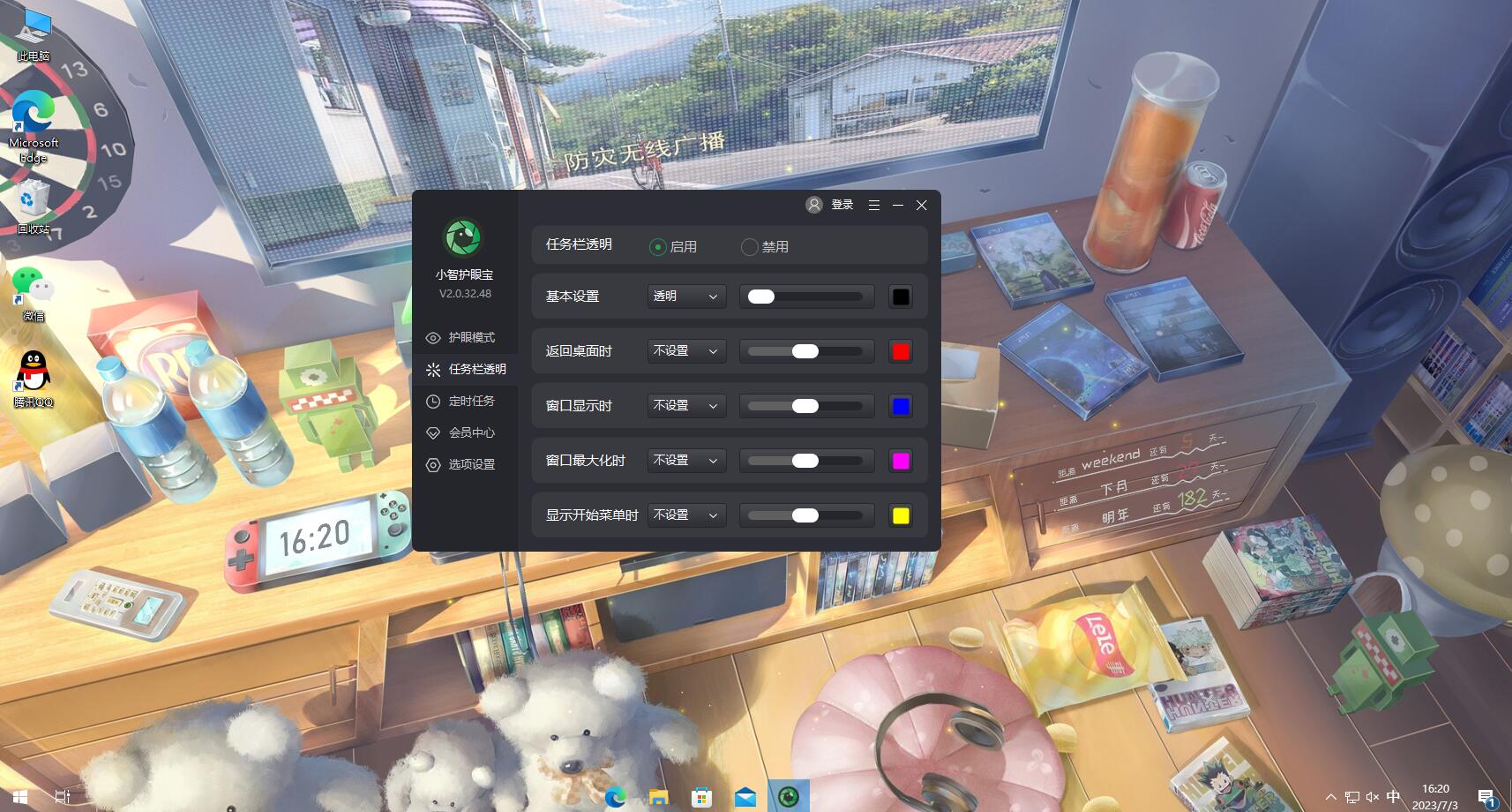
3、详细设置方法:
①软件包含了五种任务栏的效果设置
包括:基本设置、返回桌面时效果、窗口显示时效果、窗口最大化时效果和显示菜单时效果
②我们可以单独进行基本设置调整,来设置任务栏自定义颜色或全透明效果
③也可以对其他4种类型的模块进行颜色与样式设置
④样式包括主题色、透明、模糊和亚克力任务栏风格
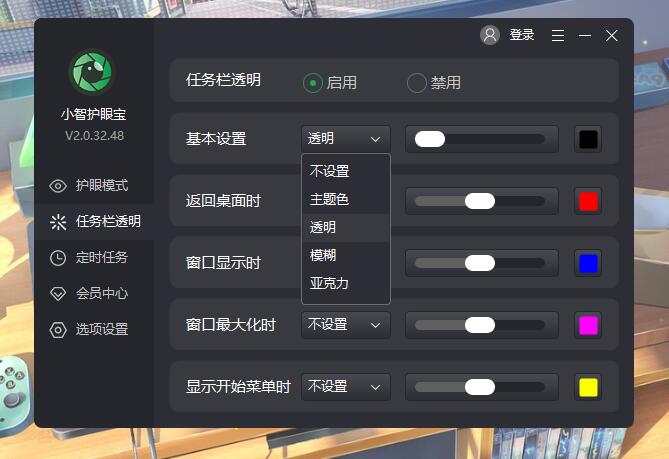
⑤而自定义颜色更是在色板中任你自由选择,大家可以按照自己的喜好自定义选择
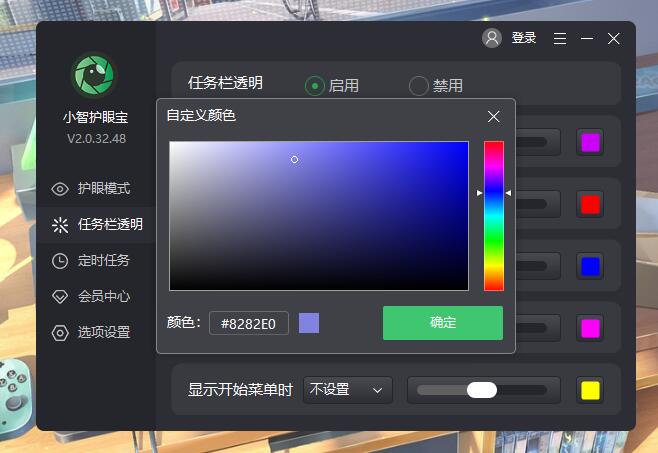
-
501 收藏
-
501 收藏
-
501 收藏
-
501 收藏
-
501 收藏
-
177 收藏
-
432 收藏
-
179 收藏
-
312 收藏
-
180 收藏
-
242 收藏
-
375 收藏
-
135 收藏
-
443 收藏
-
250 收藏
-
255 收藏
-
479 收藏
-

- 前端进阶之JavaScript设计模式
- 设计模式是开发人员在软件开发过程中面临一般问题时的解决方案,代表了最佳的实践。本课程的主打内容包括JS常见设计模式以及具体应用场景,打造一站式知识长龙服务,适合有JS基础的同学学习。
- 立即学习 543次学习
-

- GO语言核心编程课程
- 本课程采用真实案例,全面具体可落地,从理论到实践,一步一步将GO核心编程技术、编程思想、底层实现融会贯通,使学习者贴近时代脉搏,做IT互联网时代的弄潮儿。
- 立即学习 516次学习
-

- 简单聊聊mysql8与网络通信
- 如有问题加微信:Le-studyg;在课程中,我们将首先介绍MySQL8的新特性,包括性能优化、安全增强、新数据类型等,帮助学生快速熟悉MySQL8的最新功能。接着,我们将深入解析MySQL的网络通信机制,包括协议、连接管理、数据传输等,让
- 立即学习 500次学习
-

- JavaScript正则表达式基础与实战
- 在任何一门编程语言中,正则表达式,都是一项重要的知识,它提供了高效的字符串匹配与捕获机制,可以极大的简化程序设计。
- 立即学习 487次学习
-

- 从零制作响应式网站—Grid布局
- 本系列教程将展示从零制作一个假想的网络科技公司官网,分为导航,轮播,关于我们,成功案例,服务流程,团队介绍,数据部分,公司动态,底部信息等内容区块。网站整体采用CSSGrid布局,支持响应式,有流畅过渡和展现动画。
- 立即学习 485次学习
